Как изменить внешний вид проекта
в Hopshop?
Быстрее, чем дочитать эту статью :)

Как изменить логотип проекта?
1. Перейди в настройки проекта через Панель управления. За переход к ним отвечает иконка в виде шестеренки.
2. На вкладке "О проекте" в поле Логотип нажми на изображение и выбери файл со своего устройства.
2. На вкладке "О проекте" в поле Логотип нажми на изображение и выбери файл со своего устройства.
“
Рекомендуем использовать в качестве логотипа ту же картинку, что стоит на аватаре твоего проекта в социальных сетях. Как правило, именно эти изображения удачно вписываются в область, выделяемую под логотип.
Соотношение сторон: 1:1
Размер файла: не более 5 мб;
Формат файла: webp, png, jpg, gif, svg
Соотношение сторон: 1:1
Размер файла: не более 5 мб;
Формат файла: webp, png, jpg, gif, svg
3. Нажми на кнопку "Сохранить", чтобы применить изменения к проекту
Все изменения моментально применяются к твоему проекту после сохранения. Дополнительных действий не требуется :)
Новый логотип установлен!

Как изменить название проекта?
1. Перейди в настройки проекта через Панель управления с помощью иконки в виде шестеренки.
2. В поле "Наименование" измени название проекта. Его лаконичная форма будет хорошо запоминаться клиентам и отлично смотреться на мобильных устройствах
2. В поле "Наименование" измени название проекта. Его лаконичная форма будет хорошо запоминаться клиентам и отлично смотреться на мобильных устройствах
3. Нажми на кнопку "Сохранить", чтобы применить изменения к проекту
Теперь у проекта новое имя!

Все изменения моментально применяются к твоему проекту после сохранения. Дополнительных действий не требуется :)
Как добавить обложку проекта?
1.На главной странице нажми на кнопку в виде палитры "Настроить дизайн".

2.На главной странице появится пустая шапка профиля, куда ты можешь добавить свое изображение, нажав на кнопку "Добавить обложку сайта".
3.Загрузи свое изображение для обложки сайта, выбрав его из своего источника!
4.После загрузки твое изображение появится в шапке профиля!
5.Для новой обложки заданы настройки по умолчанию и ты можешь их менять по своим предпочтениям!
6.Настраивай изображение по ширине экрана! Выбирай удобный для тебя формат обложки, передвинув бегунок вправо или влево.
7.Отрегулируй высоту обложки до желаемого размера! Введи подходящее для тебя значение числа в px!

8.Добавь на обложку текст! Передвинь бегунок вправо "Текст на обложке". Напиши свой текст. Настрой расположение текста, размер и цвет по своим предпочтениям!
9.Текст обложки может быть кликабельным! Передвинь бегунок вправо "Кликабельно" и запиши ссылку куда будет переход после нажатия на текст.
10.Для сохранения нажми на галочку. Готово.
11.Созданная обложка появится у тебя на главной странице!!!
Меняй или удаляй обложку в настройках внизу, нажав на кнопку "Заменить обложку" или "Удалить".
Теперь твой проект
с обложкой!
с обложкой!

